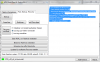Dann muss das definitiv gehen!
Lese dir das nochmal in Ruhe durch, dann hast du wohl irgendein Punkt falsch gemacht!
Erlangen von Root im System und CWM-R (Shell Root bereits vorhanden (grünes Kästchen))
Als allererstes solltet Ihr nun im Droid Tools ein Backup durchführen!
Hier mal ein passender Thread / Anleitung: BACKUP (thx to ludibubi)
[1] wir öffnen erneut DroidTools (MTKdroidTools.exe öffnen)
[2] Handy per USB an PC anschließen (USB-Debugging ist an)
[3] Nachdem die Handyinformationen ausgelesen wurden, wechseln wir zum Reiter "root, backup, recovery"
[4] Wir drücken Recovery and Boot (To use boot from Phone) muss ausgewählt werden.
19-1.JPG
[5] Es erscheint ein Popup Fester in dem Droid Tools fragt ob CWM automatisch erstellt werden soll. Für Anfänger empfiehlt es sich hier ja auszuwählen. Somit erstellt Droid Tools automatisch eine passende CWM-R in der Version v5.5.0.4.Solltet ihr nein wählen, habt ihr dann die Möglichkeit von einem anderem/ähnlichem Handy die Recovery (CWM) zu portieren. Dies hat den Vorteil das man eine neuere Version der CWM hat, man benötigt dazu aber auch eine passende CWM-R von einem anderem Handy (wenn man selbst ein MTK6589 Phone hat, braucht man auch eine CWM von einem anderem MTK6589 Phone).
20.JPG
[6] Ein neues Popup Fenster öffnet sich und man wird gefragt ob man die gepachte boot.img aufs Handy flashen soll. Wählt hier unbedingt nein aus, da wir ja bereits Shell root haben!
21.JPG
[6] Ein neues Popup Fenster öffnet sich und man wird gefragt ob die recovery (CWM-R) aufs Handy geflasht worden soll. Wenn ihr bereits schon CWM-R auf dem Handy habt wählt hier nein, ansonsten unbedingt ja, dann wird die CWM-R direkt aufs Handy geflasht.
22.JPG
[7] Ein neues Popup Fenster öffnet sich und man wird gefragt ob Droid Tools direkt ins CWM-R booten soll. Hier wählen wir wieder ja. Daraufhin bootet das Handy ins CWM-R
23.JPG
[8] Wenn sich das Handy im CWM befindet ändert das Kästchen unten Links im Droid Tool seine Farbe auf türkis! Wenn man zu einem späterem Zeitpunkt ins CWM booten möchte, drückt man einfach unten rechts auf Reboot und wählt dann Recovery.
Im Reiter root, backup, recovery drücken wir oben Links auf den Knopf Superuser.
24-1.JPG
[9] Ein neues Popup Fenster öffnet sich und man wird gefragt ob Droid Tools SuperUser, Rootexplorer und MobileUncle Tools installieren/updaten soll. Wir wählen hier wieder ja.
25.JPG
[10] Ein neues Popup Fenster öffnet sich und man wird gefragt ob man SuperSu oder SuperUser installieren möchte. Da ab Android 4.2.1 SuperSu empfohlen wird, wählen wir hier SuperSu
26.JPG
[11] Ihr solltet im Ausgabefenster nun zuletzt --task is complete-- stehen sehen. Wenn dem so ist, habt ihr nun endlich ROOT

auf eurem Handy und ihr könnt es rebooten (entweder über DroidTools oder im CWM selbst)
27.JPG
Da kann man ja bis Punkt 6 nicht viel falsch machen.
Ab Punkt 7 passiert nichts mehr.
Ich habe es auch jetzt schon 3 Mal versucht. Leider ohne Erfolg.






 auf eurem Handy und ihr könnt es rebooten (entweder über DroidTools oder im CWM selbst)
auf eurem Handy und ihr könnt es rebooten (entweder über DroidTools oder im CWM selbst)